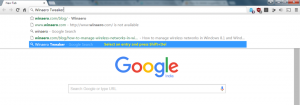Windows 10'da Kullanıcıların Saat Dilimi Değiştirmesine İzin Ver veya Engelle
Windows 10'da Kullanıcıların veya Grupların Saat Dilimi'ni Değiştirmesine Nasıl İzin Verilir veya Engellenir
Windows 10, PC saati için bir saat dilimi ayarlamayı destekler. Saat dilimi, dünyanın yasal, ticari ve sosyal amaçlar için tek tip bir standart zaman gözlemleyen bir bölgesidir. Saat dilimleri, ülkelerin ve alt bölümlerinin sınırlarını takip etme eğilimindedir, çünkü onlara yakın ticari alanların aynı saati takip etmesi uygundur. Varsayılan olarak, üye hesapları Yöneticiler ve Kullanıcılar gruplar, Windows 10'da saat dilimini yapılandırabilir, ancak bunu değiştirebilirsiniz.
Belirli kullanıcıların veya bir grubun Windows 10 cihazında saat dilimini değiştirmesine izin verebilir veya engelleyebilirsiniz. İşte nasıl yapılabileceği.
Tarafından kullanılan saat dilimini hangi kullanıcıların ayarlayabileceğini belirleyen özel bir güvenlik politikası vardır. cihazın sistem saatini ve saat dilimini içeren yerel saati görüntülemek için cihaz telafi etmek.
Windows 10 Pro, Enterprise veya Education çalıştırıyorsanız
baskı, politikayı değiştirmek için Yerel Güvenlik Politikası uygulamasını kullanabilirsiniz. Windows 10 Home dahil tüm Windows 10 sürümlerinde aşağıda belirtilen alternatif bir çözüm kullanılabilir.Kullanıcıların veya Grupların Saat Dilimi Windows 10'u Değiştirmesine İzin Vermek İçin,
- basmak Kazanç + r klavyenizdeki tuşları birlikte kullanın ve şunu yazın:
secpol.msc
Enter tuşuna basın.
- Yerel Güvenlik Politikası açılacaktır. git Kullanıcı Yerel Politikaları -> Kullanıcı Hakları Ataması.
- Sağ tarafta, seçeneğe çift tıklayın Saat dilimini değiştir.
- Bir sonraki iletişim kutusunda, Kullanıcı veya Grup Ekle.
- Tıkla ileri buton.
- Şimdi, tıklayın Nesne Türleri buton.
- sahip olduğunuzdan emin olun. Kullanıcılar ve Gruplar öğeleri kontrol edin ve tıklayın Tamam buton.
- Tıkla Şimdi bul buton.
- Listeden, saat dilimini değiştirmelerine izin vermek için kullanıcı hesabını veya grubunu seçin. düğmesini basılı tutarak aynı anda birden fazla giriş seçebilirsiniz. Vardiya veya Ctrl tuşlarına ve listedeki öğelere tıklayın.
- Tıkla Tamam Seçili öğeleri Nesne adları kutusuna eklemek için düğmesine basın.
- Tıkla Tamam Seçili öğeleri politika listesine eklemek için düğmesine basın.
Bitirdiniz.
Kullanıcıların veya Grupların Saat Dilimi'ni Değiştirmesini Engellemek İçin Windows 10,
- basmak Kazanç + r klavyenizdeki tuşları birlikte kullanın ve şunu yazın:
secpol.msc
Enter tuşuna basın.
- Yerel Güvenlik Politikası açılacaktır. git Kullanıcı Yerel Politikaları -> Kullanıcı Hakları Ataması.
- Sağ tarafta, seçeneğe çift tıklayın Saat dilimini değiştir.
- Bir giriş seçin, Kaldırmak politika iletişim kutusundaki düğmesine basın.
Windows sürümünüz şunları içermiyorsa: secpol.msc aracı, işte alternatif bir çözüm.
Windows sürümünüz şunları içermiyorsa: secpol.msc aracını kullanabilirsiniz ntrights.exe aracı Windows 2003 Kaynak Seti. Önceki Windows sürümleri için piyasaya sürülen birçok kaynak seti aracı, Windows 10'da başarıyla çalışacaktır. Ntrights.exe Onlardan biri.
ntrights aracı
ntrights aracı, komut isteminden kullanıcı hesabı ayrıcalıklarını düzenlemenize olanak tanır. Aşağıdaki sözdizimine sahip bir konsol aracıdır.
- Bir hak verin:
ntrights +r Right -u UserOrGroup [-m \\Computer] [-e Girişi] - Bir hakkı geri almak:
ntrights -r Right -u UserOrGroup [-m \\Computer] [-e Girişi]
Araç, bir kullanıcı hesabı veya grubuna atanabilecek veya bu hesaptan veya gruptan iptal edilebilecek birçok ayrıcalığı destekler. Ayrıcalıklar harfe duyarlı. Desteklenen ayrıcalıklar hakkında daha fazla bilgi edinmek için şunu yazın doğru /?.
Windows 10'a ntrights.exe eklemek için, şu yazıyı okuyun: ntrights uygulaması nedir ve nasıl kullanabilirsiniz?. Yapabilirsiniz yerleştir ntrights.exe Dosyayı hızlı bir şekilde çağırmak için C:\Windows\System32 klasörüne atın.
ntrights ile Sayfa Dosyası Oluştur Hakkını İptal Et
- bir açın yükseltilmiş komut istemi.
- 'Saat dilimini değiştir' ayrıcalığını vermek için aşağıdaki komutu yazın:
ntrights -u SomeUserName +r SeTimeZonePrivilege
yerine BazıKullanıcıAdı gerçek kullanıcı adı veya grup adı ile bölüm. Belirtilen kullanıcı, Windows 10'da saat dilimini değiştirebilecektir.
- Değişikliği geri almak ve kullanıcının saat dilimini değiştirmesini engellemek için yürütün.
ntrights -u BazıKullanıcıAdı -r SeTimeZonePrivilege
Bu kadar.
İlgili Makaleler.
- Windows 10'da Saat Dilimi Nasıl Ayarlanır
- Windows 10'da Ek Saat Dilimleri için Saatler Ekleyin
- Windows 10'da Zamanı İnternet Sunucusu ile Manuel Olarak Eşitleyin
- Windows 10'da Tarih ve Saat Kısayolu Oluşturun